Tutorial de Catrien, puedes encontrar el original aquí.

Muchas gracias por permitirme traducir
tus fantásticos tutoriales, Catrien.
Con tu resultado, puedes hacer firmas, websets, cartas de incredimail, etc.
Por favor, crédito a Catrien y a Tati Designs, gracias.
Materiales
PSPX2 (puedes utilizar cualquier versión).
Descarga el material del tutorial aquí:

Filtros
Filters Unlimited 2.0 (descarga aquí).
Andrew's Filters 38 / Minimum Way (descarga aquí).**
Sandflower Special / Colorize Septia (descarga aquí).**
Nik Software / Color Effex Pro 3.0 (descarga aquí).
** Puedes importar este filtro con "Unlimited".
Preparación
Instala los Filtros en la carpeta de "Complementos" de tu PSP.
Abrir los tubes, duplicar y cerrar el original.
Recuerda que debes guardar tu trabajo con frecuencia.
IMPORTANTE
Está prohibido modificar o cambiar el nombre de archivos o eliminar la marca de agua.
El tube de la mujer es de Azalée. El tube el pájaro es de Maryse.
La máscara es de EssexGirl .
Colores
Elige un color claro de primer plano y un color oscuro de fondo en armonía con tu tubo.
Ésta es la paleta del tutorial:
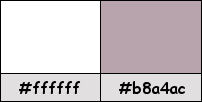
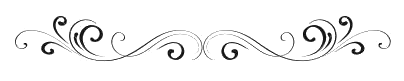
Paso 1
En tu paleta de Materiales, pon de primer plano el color #ffffff 
Y de segundo plano o fondo el color #b8a4ac 
Paso 2
Abre una nueva imagen transparente de 1000 x 550 píxeles.
Paso 3
Selecciones / Seleccionar todo.
Paso 4
Abre la imagen "2366055.jpg" y copia.
Vuelve a tu trabajo y pega en la selección.
Paso 5
Selecciones / Anular selección.
Paso 6
Abre una nueva capa de trama y rellena con el color blanco #ffffff 
Paso 7
Abre el archivo "sg_snow-and-ice.jpg".
Paso 8
Capas / Nueva capa de máscara / A partir de una imagen:
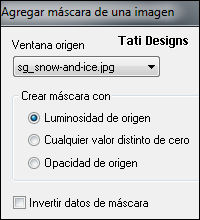
Paso 9
Capas / Fusionar / Fusionar grupo.
Paso 10
Ajustar / Nitidez / Enfocar
Paso 11
Efectos / Efectos 3D / Sombra: 0 / 0 / 50 / 20 / Negro.
Paso 12
Abre el tube "sneeuwvlokken.png" y copia.
Vuelve a tu trabajo y pega como nueva capa.
Paso 13
Efectos / Efectos de la imagen / Desplazamiento:
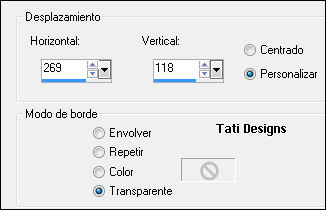
Paso 14
Cambia el Modo de la capa a "Sobreexponer".
Paso 15
Ajustar / Nitidez / Enfocar.
Paso 16
Abre el tube "MR_Geai bleu.png" y copia.
Vuelve a tu trabajo y pega como nueva capa.
Paso 17
Imagen / Cambiar tamaño: 90% (Desmarcado "Cambiar tamaño de todas las capas").
Paso 18
Edición / Repetir Cambiar tamaño.
Paso 19
Coloca en la esquina inferior derecha:

Paso 20
Ajustar / Nitidez / Enfocar.
Paso 21
Efectos / Efectos 3D / Sombra: 0 / 0 / 50 / 20 / Negro.
Paso 22
Baja la Opacidad de la capa a 85.
Paso 23
Capas / Fusionar / Fusionar todo (aplanar).
Paso 24
Imagen / Agregar bordes / Simétrico de 2 píxeles con el color #b8a4ac 
Imagen / Agregar bordes / Simétrico de 2 píxeles con el color #ffffff 
Imagen / Agregar bordes / Simétrico de 2 píxeles con el color #b8a4ac 
Imagen / Agregar bordes / Simétrico de 25 píxeles con el color #ffffff 
Paso 25
Activa la Herramienta de "Varita mágica", Tolerancia y Fundido a 0.
Selecciona el borde de 25 píxeles.
Paso 26
Abre una nueva capa de trama.
Paso 27
Haz clic en el color del primer plano y prepara un gradiente "Primer plano-fondo" (Corel_06_029):
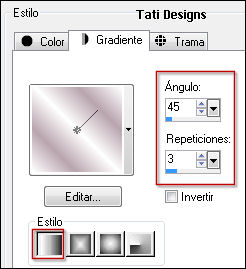
Paso 28
Rellena la selección con el gradiente del primer plano.
Paso 29
Efectos / Complementos / Andrew's Filters 38 / Minimum Way:
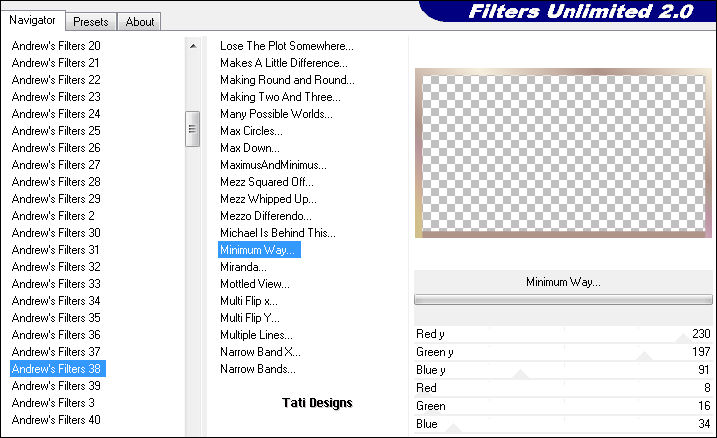
Paso 30
Selecciones / Invertir.
Paso 31
Efectos / Efectos 3D / Sombra: 0 / 0 / 50 / 20 / Negro.
Paso 32
Edición / Repetir Sombra.
Paso 33
Selecciones / Anular selección.
Paso 34
Imagen / Agregar bordes / Simétrico de 2 píxeles con el color #b8a4ac 
Imagen / Agregar bordes / Simétrico de 2 píxeles con el color #ffffff 
Imagen / Agregar bordes / Simétrico de 2 píxeles con el color #b8a4ac 
Imagen / Agregar bordes / Simétrico de 50 píxeles con el color #ffffff 
Paso 35
Activa la Herramienta de "Varita mágica", Tolerancia y Fundido a 0.
Selecciona el borde de 50 píxeles.
Paso 36
Abre una nueva capa de trama.
Paso 37
Modifica el gradiente con la opción "Invertir" y rellena la selección con él:
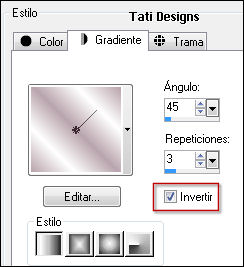
Paso 38
Efectos / Complementos / Unlimited / Sandflower Special / Colorize Septia:
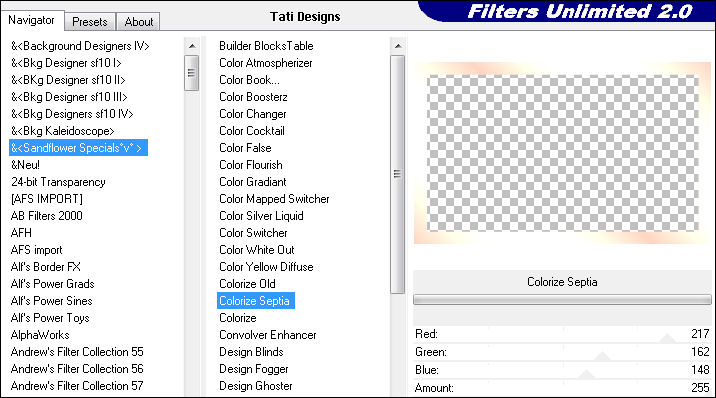
Paso 39
Selecciones / Invertir.
Paso 40
Efectos / Efectos 3D / Sombra: 0 / 0 / 50 / 20 / Negro.
Paso 41
Edición / Repetir Sombra.
Paso 42
Selecciones / Anular selección.
Paso 43
Abre el tube "Femme-1528-Azalee.png" y copia.
Vuelve a tu trabajo y pega como nueva capa.
Paso 44
Imagen / Cambiar tamaño: 90% (Desmarcado "Cambiar tamaño de todas las capas").
Paso 45
Edición / Repetir Cambiar tamaño.
Paso 46
Una vez más: Edición / Repetir Cambiar tamaño
Paso 47
Coloca en la parte inferior izquierda:

Paso 48
Ajustar / Nitidez / Enfocar.
Paso 49
Efectos / Efectos 3D / Sombra: 0 / 0 / 50 / 20 / Negro.
Paso 50
Edición / Repetir Sombra.
Paso 51
Abre el tube "sterretjes.png" y copia.
Vuelve a tu trabajo y pega como nueva capa.
Coloca en la parte superior izquierda, dentro del marco interior:
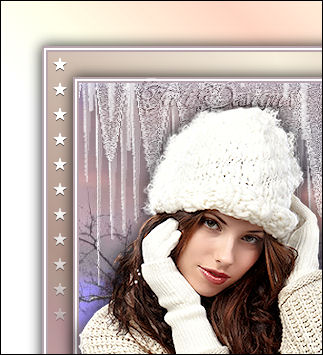
Paso 52
Ajustar / Nitidez / Enfocar.
Paso 53
Efectos / Efectos 3D / Sombra: 0 / 0 / 50 / 20 / Negro.
Paso 54
Edición / Repetir Sombra.
Paso 55
Capas / Duplicar. -
Imagen / Espejo. -
Imagen / Voltear.
Paso 56
Abre de nuevo el tube "sterretjes.png" y copia.
Vuelve a tu trabajo y pega como nueva capa.
Coloca en la parte superior izquierda, dentro del marco exterior:
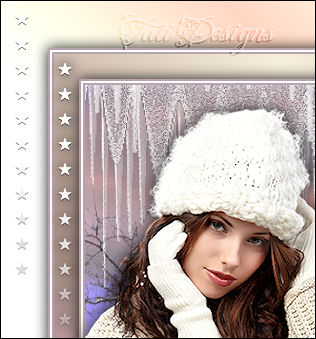
Paso 57
Ajustar / Nitidez / Enfocar.
Paso 58
Efectos / Efectos 3D / Sombra: 0 / 0 / 50 / 20 / Negro.
Paso 59
Edición / Repetir Sombra.
Paso 60
Capas / Duplicar. -
Imagen / Espejo. -
Imagen / Voltear.
Paso 61
Capas / Fusionar / Fusionar todo (aplanar).
Paso 62
Imagen / Agregar bordes / Simétrico de 2 píxeles con el color #b8a4ac 
Paso 63
Efectos / Complementos / Nik Software / Color Effex Pro 3.0 / Tonal Contrast (valores predeterminados):
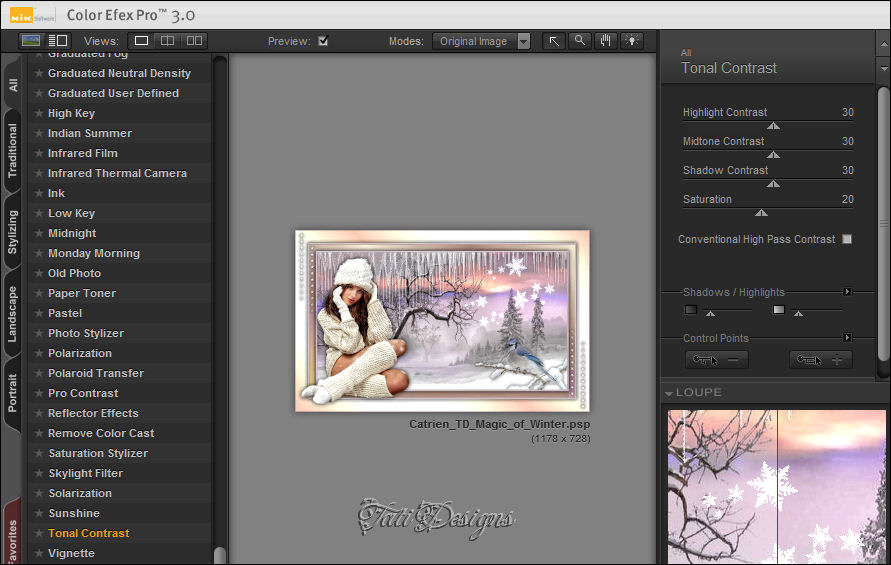
Paso 64
Imagen / Cambiar tamaño: 900 píxeles (Marcado "Cambiar tamaño de todas las capas").
Paso 65
Abre una nueva capa de trama y pon tu nombre o tu marca de agua.
Paso 66
Capas / Fusionar / Fusionar todo (aplanar).
Paso 67
Exporta como archivo .jpg optimizado.
¡Se acabó!
Espero que te haya gustado y que hayas disfrutado con él.

.:. Mi versión del tutorial con tubes de ©VeryMany,
puedes adquirirlo junto con la licencia aquí (la chica) y de Isa (los pájaros) .:.


.:. Si quieres enviarme tu trabajo con el resultado de esta traducción, ponte en contacto conmigo .:.
